PS对画质不好的图片如何调色_亿码酷站___亿码酷站平面设计教程
PS对画质不好的图片如何调色
【亿码酷站-编程开发教程】收集全网优质教程及源码资源!
全网优质软件开发、平面设计等教程及精品源码资源一站可得,www.ymkuzhan.com!
【亿码酷站-编程开发教程】收集全网优质教程及源码资源!
全网优质软件开发、平面设计等教程及精品源码资源一站可得,www.ymkuzhan.com!
我们常常能看到一些色彩非常鲜艳的神奇图片,那么如何在图片Photoshop后期处理中达到这样的的效果呢?
我们可以使用Photoshop渐变叠加的方式来改变照片的色调,下面我们介绍用渐变叠加将照片色调处理得更加鲜艳的具体步骤。
步骤一:双击被锁定的背景图层。让图层解锁好让我们对其操作。
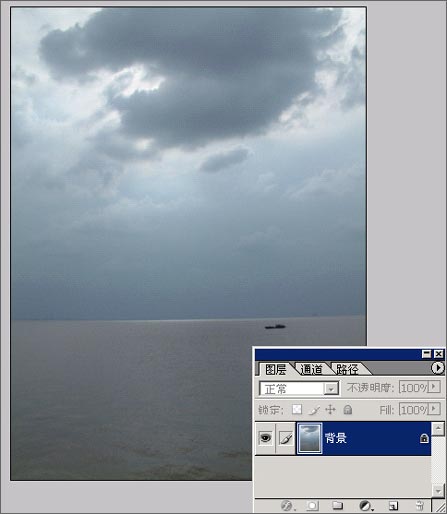
步骤2:右键图层在弹出来的菜单中选择“混合选项” target=”_blank” >混合选项”。
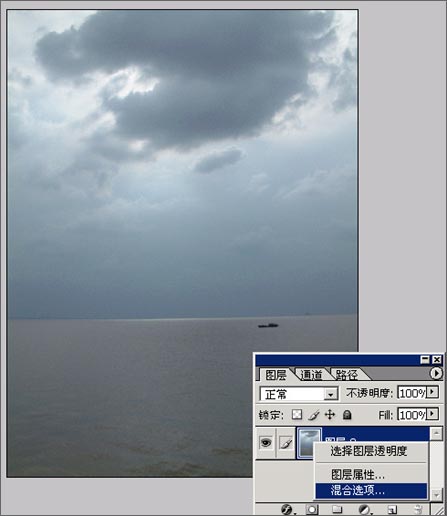
步骤3:在弹出的图层样式” target=”_blank” >图层样式中,样式选择“渐变叠加”,渐变中的混合模式“叠加”,其他参数按照具体情况更改。

步骤4:双击渐变条,在弹出的渐变编辑器中,按照照片的特征颜色的范围调整属于自己渐变条,或者用程序预置的渐变模式,调整完毕确定。
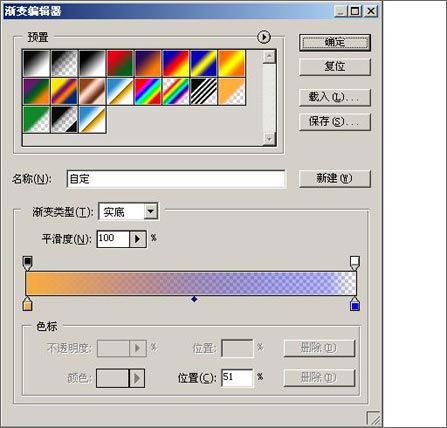
做完渐变叠加以后,接下去可以对图层用下自动色彩(CTRL+SHIFT+B),然后再锐化一下图层,是照片看起来更锐一点。具体调整还需要看照片具体情况。下面就是做好的样子。
转载请注明来源:Photoshop如何让照片色调更艳丽_亿码酷站___亿码酷站平面设计教程_亿码酷站___亿码酷站平面设计教程
本文永久链接地址:https://www.ymkuzhan.com/3743.html
本文永久链接地址:https://www.ymkuzhan.com/3743.html
下载声明:
本站资源如无特殊说明默认解压密码为www.ymkuzhan.com建议使用WinRAR解压; 本站资源来源于用户分享、互换、购买以及网络收集等渠道,本站不提供任何技术服务及有偿服务,资源仅提供给大家学习研究请勿作它用。 赞助本站仅为维持服务器日常运行并非购买程序及源码费用因此不提供任何技术支持,如果你喜欢该程序,请购买正版! 版权声明:
下载本站资源学习研究的默认同意本站【版权声明】若本站提供的资源侵犯到你的权益,请提交版权证明文件至邮箱ymkuzhan#126.com(将#替换为@)站长将会在三个工作日内为您删除。 免责声明:
您好,本站所有资源(包括但不限于:源码、素材、工具、字体、图像、模板等)均为用户分享、互换、购买以及网络收集而来,并未取得原始权利人授权,因此禁止一切商用行为,仅可用于个人研究学习使用。请务必于下载后24小时内彻底删除,一切因下载人使用所引起的法律相关责任,包括但不限于:侵权,索赔,法律责任,刑事责任等相关责任,全部由下载人/使用人,全部承担。以上说明,一经发布视为您已全部阅读,理解、同意以上内容,如对以上内容持有异议,请勿下载,谢谢配合!支持正版,人人有责,如不慎对您的合法权益构成侵犯,请联系我们对相应内容进行删除,谢谢!

 成为VIP
成为VIP









